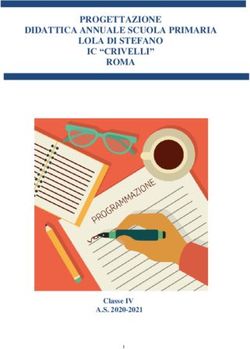Il percorso formativo A: INFORMATICA DI BASE - CSA-L'Aquila
←
→
Trascrizione del contenuto della pagina
Se il tuo browser non visualizza correttamente la pagina, ti preghiamo di leggere il contenuto della pagina quaggiù
Il percorso formativo A: INFORMATICA DI BASE
I corsisti potranno scegliere 10 moduli da un paniere di 14, suddivisi in due aree:
• sette fanno riferimento agli obiettivi delineati nell’European Computer Driving
Licence (ECDL)1 che individua sette aree di competenza, per ognuna delle quali
sono precisati, all’interno di un syllabus, le abilità da raggiungere;
• sette esplorano i temi relativi all’intreccio tra nuove tecnologie, didattica, modelli di
apprendimento e professionalità docente con la presenza di un modulo su alcuni
concetti di informatica teorica.
L’organizzazione dei corsi prevede che ogni docente possa costruire un proprio percorso
individualizzato scegliendo i 10 moduli da seguire tra i quattordici proposti. In tal modo qualunque
percorso il docente abbia costruito comprenderà almeno 3 moduli di ognuna delle due aree.
Vengono garantiti, in tal modo, sia l’acquisizione di competenze e abilità nell’uso degli strumenti
tecnologici, sia momenti di riflessione e di approfondimento sulla rilevanza didattica delle
Tecnologie dell’Informazione e della Comunicazione. Tale flessibilità garantisce ai docenti la
possibilità di approfondire i temi verso i quali hanno maggiore interesse, e di integrare e
completare le competenze già possedute.
Al fine di promuovere l’interesse dei docenti e di favorire l’applicazione immediata di quanto
appreso, la scelta dei materiali e delle proposte esercitative riguarderà problematiche didattiche e
ambiti disciplinari. In tal modo lo studio di casi mirati all’attività scolastica quotidiana sarà un
mezzo per aumentare la consapevolezza del valore aggiunto delle TIC.
Le attività proposte dovranno, pertanto, tenere conto il più possibile dell’ordine di scuola di
provenienza dei corsisti.
1
La European Computer Driving Licence è un programma che fa capo al CEPIS (Council of European
Professional Informatics Societies), l'ente che riunisce le Associazioni europee di informatica. L'Italia e' uno dei
17 Paesi membri ed è rappresentata dall'AICA, Associazione Italiana per l'Informatica ed il Calcolo Automatico.
Il programma della patente europea del computer è sostenuto dalla Unione Europea, che lo ha inserito tra i
progetti comunitari diretti a realizzare la Società dell'Informazione. Esiste anche una specifica convenzione tra
l’AICA e il Ministero dell’Istruzione, dell’Università e della Ricerca che prevede, tra l’altro, l’impegno congiunto a
diffondere la certificazione delle competenze informatiche secondo lo standard internazionale ECDL e a. definire
un Syllabus delle competenze informatiche. Sulla base di tale accordo circa 1000 scuole italiane sono impegnate
sul versante di erogazione di corsi di formazione tesi a far raggiungere gli obiettivi delineati nel syllabus.Ministero dell’Istruzione, dell’Università e della Ricerca
Piano Nazionale di Formazione degli Insegnanti sulle Tecnologie dell’Informazione e della Comunicazione
4TIC Abruzzo
www.indire.it/abruzzo/TIC_2003/
Modulo 1 - Concetti di base della Tecnologia dell'Informazione
Scopo del modulo Mettere in grado di:
• comprendere i concetti fondamentali riguardanti le Tecnologie della
Informazione e della Comunicazione
• descrivere la struttura e del funzionamento di un personal computer
• comprendere come si strutturano le reti informatiche e quali impatti determinano
sulla società contemporanea
• conoscere i criteri ergonomici da adottare quando si usa il computer
• individuare i problemi riguardanti la sicurezza dei dati e gli aspetti legali.
Area dei Contenuti Argomenti Obiettivi
1.1 Per iniziare 1.1.1 Comprendere a livello di base cos'è l'hardware, il
Hardware/Software/Infor software e l'Information Technology (IT).
mation Technology
1.1.2 Tipi di computer Distinguere le varie classi di computer (mainframe,
minicomputer, network computer, personal computer,
laptop computer) in termini di capacità di elaborazione,
velocità, costo, e impieghi tipici. Conoscere il significato
di terminale intelligente e terminale stupido.
1.1.3 Componenti di Sapere quali sono le componenti principali di un
base di un personal personal computer: l'unità centrale di elaborazione
computer (CPU), l'hard disk, i più comuni dispositivi di
input/output, i tipi di memoria, i supporti rimovibili
come dischetti, zip disk, CD-ROM ecc. Sapere cosa
significa dispositivo periferico.
1.2 Hardware 1.2.1 Unità centrale di Sapere cos'è l'unità centrale di elaborazione (CPU) e
elaborazione che cosa fa: calcolo, controllo logico, gestione della
memoria, ecc. Sapere che la velocità della CPU è
misurata in Megahertz (MHz).
1.2.2 Dispositivi di input Conoscere i vari dispositivi usati per inserire dati nel
computer come mouse, tastiera, trackball, scanner,
touchpad, penna luminosa, joystick ecc.
1.2.3 Dispositivi di Conoscere quali sono i più comuni dispositivi utilizzati
output per mostrare i risultati delle elaborazioni del computer:
unità di visualizzazione (schermo, monitor), stampanti
di uso normale, plotter, dispositivi a microfilm,
sintetizzatori vocali ecc. Sapere dove e come sono usati
questi dispositivi.
1.3 Dispositivi di 1.3.1 Memoria di massa Distinguere i vari tipi di memoria di massa in termini di
memoria velocità, capacità e costo, per es. hard disk
interni/esterni, zip disk, data cartridge, CD-ROM,
dischetti ecc..
1.3.2 Memoria veloce Conoscere i differenti tipi di memoria veloce, ad es.
RAM (random-access memory), ROM (read-only
memory). Dire quando sono usate.
1.3.3 Capacità della Conoscere le unità di misura della memoria (bit, byte,
memoria KB, MB, GB). Collegare queste unità alle dimensioni
tipiche dei caratteri, campi, record, file, cartelle/
directory.
1.3.4 Prestazioni dei Sapere quali sono i principali fattori che influisconoMinistero dell’Istruzione, dell’Università e della Ricerca
Piano Nazionale di Formazione degli Insegnanti sulle Tecnologie dell’Informazione e della Comunicazione
4TIC Abruzzo
www.indire.it/abruzzo/TIC_2003/
computer sulle prestazioni di un computer, per es. velocità della
CPU, dimensione della RAM, velocità e capacità
dell'hard disk.
1.4 Software 1.4.1 Tipi di software Conoscere il significato dei termini software di sistema
e software applicativo e capirne la differenza.
1.4.2 Sistema Operativo Sapere quali sono le principali funzioni del Sistema
Operativo. Conoscere il significato di Graphical User
Interface (GUI) e fare degli esempi. Comprendere i
vantaggi di usare una interfaccia GUI.
1.4.3 Software Elencare alcuni dei programmi applicativi più comuni e
applicativo il loro uso, ad es. elaborazione testi, foglio elettronico,
database, contabilità paghe, strumenti di
presentazione, desktop publishing, applicazioni
multimediali.
1.4.4 Sviluppo del Avere un'idea di come viene prodotto il software.
software Conoscere a grandi linee le fasi di sviluppo del
software: analisi, programmazione, implementazione,
testing.
1.5 Reti 1.5.1 LAN e WAN Conoscere il significato di LAN (Local Area Network) e
informatiche di WAN (Wide Area Network). Sapere quali sono i
vantaggi del lavoro di gruppo e della condivisione delle
risorse in rete.
1.5.2 La rete telefonica e Capire l'uso della rete telefonica nei sistemi informatici.
i computer Capire cosa significa rete pubblica di dati commutata
(Public Switched Data Network, PSDN), rete digitale
integrata nei servizi (Integrated Service Digital Network
, ISDN), comunicazioni via satellite. Capire i termini fax,
telex, modem, digitale, analogico, baud (misurato in
bps, bit per secondo).
1.5.3 Posta elettronica Capire il termine "posta elettronica" e quali sono i suoi
usi. Sapere cos'è necessario per inviare e ricevere
messaggi di posta elettronica. Conoscere quali sono le
principali attrezzature informatiche e di
telecomunicazione necessarie per usare la posta
elettronica.
1.5.4 Internet Sapere cos'è Internet: il concetto di base, i suoi usi
principali. Conoscere i vantaggi economici di usare
Internet rispetto agli altri sistemi di comunicazione.
Sapere cos'è un motore di ricerca. Conoscere la
differenza tra Internet e World Wide Web (www).
1.6 Il computer 1.6.1 Il computer nella Conoscere quali sono gli usi tipici del computer nella
nella vita di ogni casa casa, per es. hobby, contabilità familiare, lavoro a
giorno domicilio, posta elettronica e Internet.
1.6.2 Il computer nel Conoscere le tipiche applicazioni d'ufficio. Fare esempi
lavoro e nell'istruzione relativi a attività nei settori del commercio, industria,
pubblica amministrazione, istruzione. Sapere dove un
computer può essere più adatto di una persona a
svolgere un compito e dove no.
1.6.3 Il computer nella Sapere quali usi ha il computer nella vita di ogni giorno,
vita quotidiana per es. nel supermarket, in biblioteca, nell'ambulatorio
medico, come si usano le "carte intelligenti" (smart
card), ecc.Ministero dell’Istruzione, dell’Università e della Ricerca
Piano Nazionale di Formazione degli Insegnanti sulle Tecnologie dell’Informazione e della Comunicazione
4TIC Abruzzo
www.indire.it/abruzzo/TIC_2003/
1.7 IT e Società 1.7.1 Un mondo che Avere un'idea di ciò che si intende per Società
cambia dell'Informazione e delle sue varie implicazioni.
1.7.2 Computer e Capire quali fattori e accorgimenti possono essere utili
ergonomia quando si lavora col computer. Per es. appropriata
posizione di schermo, tastiera e sedia, illuminazione
ambientale adeguata, pause nella permanenza davanti
allo schermo.
1.7.3 Computer e salute Sapere quali sono le precauzioni da osservare quando
si usa il computer; ad es. assicurarsi che i cavi siano
collegati in modo sicuro e che le prese di corrente non
siano sovraccaricate. Comprendere i problemi derivanti
da un ambiente di lavoro non corretto; ad es. i danni
causati dall'abbagliamento dello schermo o dalla errata
posizione.
1.8 Sicurezza, 1.8.1 Sicurezza dei dati Essere al corrente della necessità di fare copie di bak-
diritto d'autore, up dei dati su supporti di memoria rimovibili. Conoscere
aspetti giuridici i problemi di privacy associati all'uso di personal
computer e le misure da adottare (ad es. un corretto
uso della parola d'ordine). Sapere cosa succede ai dati
se viene a mancare l'energia elettrica.
1.8.2 Virus Capire cos'è un virus di computer. Sapere come i virus
entrano in un sistema di elaborazione. Capire i
problemi che possono derivare dallo scaricare file dalla
rete. Conoscere le principali misure di difesa dai virus.
1.8.3 Copyright Comprendere il concetto di diritto d'autore nel caso del
software e quali implicazioni legali ci sono nel copiare,
condividere e prestare dischetti. Capire quali
implicazioni ci possono essere nel trasferimento di file
tramite la rete. Capire il significato dei termini
shareware, freeware, e licenza d'uso.
1.8.4 Privacy Sapere qual è la legislazione sulla privacy in Italia.
Conoscerne le implicazioni nell'uso di dati personali.Ministero dell’Istruzione, dell’Università e della Ricerca
Piano Nazionale di Formazione degli Insegnanti sulle Tecnologie dell’Informazione e della Comunicazione
4TIC Abruzzo
www.indire.it/abruzzo/TIC_2003/
Modulo 2 - Uso del computer e gestione dei file
Scopo del modulo Mettere in grado di:
• descrivere e principali funzioni di base di un personal computer e del suo
sistema operativo
• organizzare e gestire file e cartelle
• lavorare con le icone e le finestre
• usare semplici strumenti di editing e le opzioni di stampa.
Area dei Contenuti Argomenti Obiettivi
2.1 Per iniziare 2.1.1 Primi passi col Avviare il computer..
computer
Spegnere correttamente il computer.
Riavviare il computer.
Verificare le caratteristiche di base del computer che si
sta usando : sistema operativo, tipo di processore, RAM
disponibile, ecc.
Verificare come è impostato il desktop ("la scrivania"):
data e ora, livello dell'audio, opzioni dello schermo
(sfondo, risoluzione, salvaschermo ecc.)
Formattare un dischetto
Uso delle funzioni di help.
2.2 Il desktop 2.2.1 Lavorare con le Selezionare e spostare le icone sul desktop.
icone Riconoscere le icone fondamentali come: hard disk,
cartelle/directory e file, cestino dei rifiuti. Creare o
rimuovere collegamenti sul desktop.
2.2.2 Lavorare con le Riconoscere le varie parti di una finestra sul desktop:
finestre barra dei titoli, barra degli strumenti, barra dei menu,
barra di stato, barra di scorrimento ecc.
Sapere come ridurre, ampliare, chiudere una finestra
sul desktop.
Riconoscere le varie parti della finestra di una
applicazione: barra dei titoli, barra degli strumenti,
barra dei menu, barra di stato, barra di scorrimento
ecc. Spostare le finestre sul desktop.
Sapere come ridurre, ampliare, chiudere la finestra di
una applicazione. Passare da una finestra aperta a
un'altra.
2.3 Organizzare i file 2.3.1 Cartelle/directory Capire il concetto e la struttura di base delle
directory/cartelle in un computer.
Saper creare una directory/cartella e una sub-
directory/sub-cartella.
Esaminare una directory/cartella. Verificare le sue
proprietà: nome, tipo, dimensione, data di
creazione/aggiornamento ecc.
Esaminare la configurazione del desktop: data e ora,
livello del suono, tipo di processore, RAM disponibile
ecc.
Verificare le proprietà di un file: nome, tipo,
dimensione, data di creazione/aggiornamento ecc.
Rinominare file e directory/cartelle.Ministero dell’Istruzione, dell’Università e della Ricerca
Piano Nazionale di Formazione degli Insegnanti sulle Tecnologie dell’Informazione e della Comunicazione
4TIC Abruzzo
www.indire.it/abruzzo/TIC_2003/
2.3.2 Copiare, Selezionare un file a sé stante o come parte di un
spostare, cancellare gruppo di file.
Copiare e incollare file dentro directory/cartelle per fare
dei duplicati.
Fare copie di backup su dischetto.
Usare le funzioni "Taglia" e "Incolla" per spostare file
dentro directory/cartelle.
Cancellare file da una o più directory/cartelle.
Cancellare directory/cartelle.
2.3.3 Cercare Usare lo strumento "Trova" per localizzare un file o una
cartella/directory.
Cercare un file per nome, data di creazione, tipo,
directory/cartella ecc.
2.4 Semplice editing 2.4.1 Usare un Text Lanciare un programma di editing o di elaborazione
Editor testi e creare un file.
Salvare il file in una cartella/directory.
Salvare il file su un dischetto.
Chiudere il programma di editing.
2.5 Gestione della 2.5.1 Stampare Stampare da una stampante predefinita.
stampa
Cambiare la stampante di default scegliendo tra quelle
installate.
Visualizzare sul desktop la coda di stampa.Ministero dell’Istruzione, dell’Università e della Ricerca
Piano Nazionale di Formazione degli Insegnanti sulle Tecnologie dell’Informazione e della Comunicazione
4TIC Abruzzo
www.indire.it/abruzzo/TIC_2003/
Modulo 3 - Elaborazione testi
Scopo del modulo Mettere in grado di:
• definire le funzionalità di un software per l’elaborazione di testi
• effettuare le operazioni necessarie per creare, formattare e rifinire un
documento
• utilizzare le funzioni per creare e gestire tabelle
• inserire grafici ed immagini in un documento
• effettuare la stampa di un documento per l'invio ad una lista di destinatari.
Area dei Contenuti Argomenti Obiettivi
3.1 Per iniziare 3.1.1 Primi passi con Aprire un programma di elaborazione testi
un elaboratore di testi
Aprire un documento esistente, fare delle modifiche e
salvare.
Aprire documenti diversi.
Creare un nuovo documento e salvarlo.
Salvare un documento sull'hard disk o su un dischetto.
Chiudere il documento.
Usare la funzione di Help.
3.1.2 Modificare le Cambiare il modo di visualizzazione di una pagina.
impostazioni di base
Usare gli strumenti di ingrandimento/zoom della pagina.
Modificare la barra degli strumenti.
3.1.3 Scambiare Salvare un documento con un altro formato (file TXT, file
documenti RTF, tipo di software o numero di versione ecc.)
Salvare un documento in un formato appropriato per
invio a un web site.
3.2 Operazioni di 3.2.1 Inserire i dati Inserire singoli caratteri, parole, frasi o un breve testo..
base
Usare il comando "Annulla".
Inserire nel testo un nuovo paragrafo
Inserire caratteri speciali/simboli.
Inserire una interruzione di pagina in un documento.
3.2.2 Selezionare i dati Selezionare singoli caratteri, parole, frasi, paragrafi o un
intero documento.
3.2.3 Copiare, Usare le funzioni "Copia" e "Incolla" per duplicare testi
spostare, cancellare all'interno di un documento. Usare le funzioni "Taglia" e
"Incolla" per spostare un testo dentro un documento.
Copiare e spostare testi tra documenti attivi.
Cancellare un testo.
3.2.4 Trovare e Usare il comando "Trova" con riferimento a una parola o
sostituire frase di un documento.
Usare il comando "Sostituisci" con riferimento a una
parola o frase di un documento.
3.3 Formattazione 3.3.1 Formattare un Cambiare il font e le dimensioni dei caratteri.
testo
Usare corsivo, grassetto, sottolineatura.
Inserire caratteri colorati in un testo.Ministero dell’Istruzione, dell’Università e della Ricerca
Piano Nazionale di Formazione degli Insegnanti sulle Tecnologie dell’Informazione e della Comunicazione
4TIC Abruzzo
www.indire.it/abruzzo/TIC_2003/
Usare i comandi di allineamento e di giustificazione del
testo.
Usare la sillabazione.
Fare rientri nel testo.
Cambiare l'interlinea.
Copiare la formattazione esistente in una parte del testo.
3.3.2 Altre funzionalità Impostare la tabulazione: a sinistra, a destra, al centro,
decimale
Aggiungere bordi al documento.
Usare gli elenchi (puntati, numerati).
3.3.3 Maschere Scegliere una maschera adatta ad una specifica
applicazione.
Lavorare con una maschera in documento.
3.4 Rifinire un 3.4.1 Stili e paginatura Utilizzare nel documento i vari stili disponibili.
documento
Inserire il numero di pagina.
3.4.2 Intestazioni e piè Aggiungere al documento intestazioni e piè di pagina.
di pagina
Inserire data, autore, numero di pagina ecc.
nell'intestazione e nel piè di pagina.
Utilizzare nell'intestazione e nel piè di pagina le opzioni di
base per la formattazione dei testi.
3.4.3 Vocabolario e Usare gli strumenti di controllo ortografico e fare le
grammatica eventuali correzioni.
Usare gli strumenti di controllo grammaticale e fare le
eventuali correzioni.
3.4.4 Impostazione del Modificare l'impostazione del documento (orientamento
documento della pagina, dimensione della pagina ecc.)
Modificare i margini del documento.
3.5 Stampa 3.5.1 Preparazione Visualizzare l'anteprima di un documento.
della stampa
Usare le opzioni di base della stampa.
Stampare un documento da una stampante predefinita.
3.6 Funzioni 3.6.1 Tabelle Creare tabelle standard.
avanzate
Modificare gli attributi delle celle: formato, dimensione,
colore ecc.
Inserire ed eliminare righe e colonne.
Aggiungere i bordi a una tabella.
Usare la formattazione automatica delle tabelle.
3.6.2 Disegni e Aggiungere un'immagine o un file grafico a un
immagini documento.
Applicare al documento uno sfondo colorato
Spostare disegni o immagini all'interno di un documento.
Modificare le dimensioni di un grafico.
3.6.3 Importare oggetti Importare un foglio elettronico in un documento.
Importare file di immagini, tabelle o grafici in un
documento.
3.6.4 Stampa unione Creare una lista di distribuzione o altri file di dati da
usare nella stampa unione.Ministero dell’Istruzione, dell’Università e della Ricerca
Piano Nazionale di Formazione degli Insegnanti sulle Tecnologie dell’Informazione e della Comunicazione
4TIC Abruzzo
www.indire.it/abruzzo/TIC_2003/
Unire una lista di distribuzione a una lettera. Utilizzare la
lista per stampare etichette.Ministero dell’Istruzione, dell’Università e della Ricerca
Piano Nazionale di Formazione degli Insegnanti sulle Tecnologie dell’Informazione e della Comunicazione
4TIC Abruzzo
www.indire.it/abruzzo/TIC_2003/
Modulo 4 – Foglio elettronico
Scopo Mettere in grado di:
del modulo • definire le funzionalità di un software per gestire un foglio elettronico
• utilizzare le operazioni fondamentali per creare e formattare un foglio elettronico
• utilizzare le funzioni aritmetiche e logiche di base
• importare oggetti nel foglio e rappresentare graficamente i dati in esso contenuti.
Area dei Contenuti Argomenti Obiettivi
4.1 Per iniziare 4.1.1 Primi passi Aprire un programma di foglio elettronico.
Aprire una cartella esistente. Fare delle modifiche e salvare.
Aprire diverse cartelle.
Creare una nuova cartella e salvarla.
Salvare una cartella esistente su hard disk o dischetto.
Chiudere una cartella.
Usare le funzione di Help.
4.1.2 Modificare le Modificare il modo di visualizzazione sullo schermo.
impostazioni di base
Usare gli strumenti di ingrandimento/zoom della pagina.
Modificare la barra degli strumenti.
4.1.3 Scambiare Salvare una cartella con un altro formato (file TXT, file RTF,
documenti tipo di software o numero di versione ecc.)
Salvare un documento in un formato appropriato per invio a
un web site.
4.2 Operazioni di 4.2.1 Inserire i dati Inserire numeri in una cella.
base
Inserire un testo in una cella.
Inserire caratteri speciali/simboli in una cella.
Inserire semplici formule in una cella.
Usare il comando "Annulla".
4.2.2 Selezionare i Selezionare una cella o un insieme di celle adiacenti o non
dati adiacenti.
Selezionare una riga o una colonna. Selezionare un insieme
di righe o colonne adiacenti o non adiacenti.
4.2.3 Copiare, Usare le funzioni "Copia" e "Incolla" per duplicare il
spostare, cancellare contenuto di una cella in un'altra parte del foglio di lavoro.
Usare le funzioni "Taglia" e "Incolla" per spostare il
contenuto di una cella dentro il foglio di lavoro.
Spostare il contenuto di una cella tra fogli di lavoro attivi.
Spostare il contenuto di una cella tra cartelle attive.
Cancellare il contenuto di un insieme selezionato di celle.
4.2.4. Trovare e Usare il comando "Trova" per uno specificato contenuto di
sostituire cella.
Usare il comando "Sostituisci" per uno specificato contenuto
di cella.
4.2.5 Righe e Inserire righe e colonne.
colonne
Modificare la larghezza delle colonne e l'altezza delle righe.
Cancellare righe e colonne.
4.2.6 Ordinare i dati Disporre in ordine numerico crescente o decrescente dati
selezionati.Ministero dell’Istruzione, dell’Università e della Ricerca
Piano Nazionale di Formazione degli Insegnanti sulle Tecnologie dell’Informazione e della Comunicazione
4TIC Abruzzo
www.indire.it/abruzzo/TIC_2003/
Disporre in ordine alfabetico crescente o decrescente dati
selezionati.
4.3 Funzioni e 4.3.1 Funzioni Usare le funzioni aritmetiche e logiche di base come
formule aritmetiche e addizione, sottrazione, moltiplicazione, divisione.
logiche
Riconoscere i messaggi standard di errore associati a
formule.
Usare lo strumento di riempimento automatico per copiare o
incrementare dati.
Capire e usare i riferimenti relativi delle celle con formule e
funzioni.
Capire ed usare i riferimenti assoluti delle celle con formule
e funzioni.
4.3.2 Lavorare con Usare la funzione di somma.
le funzioni
Usare la funzione di media.
4.4 Formattazione 4.4.1 Formattare le Formattare le celle per inserire numeri interi e decimali.
celle: numeri
Formattare le celle per le date.
Formattare le celle per differenti valute.
Formattare le celle per valori percentuali.
4.4.2 Formattare le Modificare le dimensioni del testo. Formattare il contenuto
celle: testo delle celle (font, corsivo, grassetto, ecc.).
Modificare il colore dei caratteri.
Modificare l'orientazione del testo.
4.4.3 Formattare le Allineare (centrato, a sinistra, a destra, in alto, in basso) il
celle: insiemi di celle contenuto delle celle in un dato insieme.
Aggiungere un bordo a un dato insieme di celle.
4.4.4 Controllo Usare uno strumento di controllo ortografico e fare le
ortografico eventuali modifiche.
4.4.5 Impostazione Modificare i margini.
del documento
Aggiustare il documento in modo che sia contenuto in una
pagina.
Aggiungere intestazioni e piè di pagina.
Cambiare l'orientazione del documento.
4.5 Stampa 4.5.1 Stampare Usare le opzioni di base della stampa.
semplici fogli
elettronici
Vedere il documento in anteprima.
Stampare un foglio di lavoro o una intera cartella.
Stampare una parte di un foglio di lavoro o un insieme
definito di celle.
4.6 Funzioni 4.6.1 Importare Importare oggetti come file di immagini, grafici, testi.
avanzate oggetti
Spostare e modificare le dimensioni di oggetti importati.
4.6.2 Diagrammi e Generare differenti tipi di diagrammi e grafici a partire da un
grafici foglio elettronico (grafici a torta, a barre ecc.).
Completare o modificare un diagramma o grafico:
aggiungere titolo o etichette, cambiare la scala o i colori.
Cambiare il tipo di diagramma/grafico.Ministero dell’Istruzione, dell’Università e della Ricerca
Piano Nazionale di Formazione degli Insegnanti sulle Tecnologie dell’Informazione e della Comunicazione
4TIC Abruzzo
www.indire.it/abruzzo/TIC_2003/
Spostare e cancellare diagrammi/grafici.Ministero dell’Istruzione, dell’Università e della Ricerca
Piano Nazionale di Formazione degli Insegnanti sulle Tecnologie dell’Informazione e della Comunicazione
4TIC Abruzzo
www.indire.it/abruzzo/TIC_2003/
Modulo 5 - Basi di dati
Scopo del modulo Mettere in grado di:
• comprendere i concetti fondamentali sulle basi di dati
• creare una semplice base di dati usando un pacchetto software standard
• estrarre informazioni da una base di dati esistente usando gli strumenti di
interrogazione, selezione e ordinamento disponibili, e di generare i rapporti
relativi.
Area dei Contenuti Argomenti Obiettivi
5.1 Per iniziare 5 .1.1 Primi passi con Aprire un programma di database.
un database
Aprire un database esistente con l'impostazione di
default.
Modificare un record in un database esistente e
salvarlo.
Salvare un database su hard disk o dischetto.
Chiudere il database.
Usare le funzioni di Help.
5.1.2 Modificare le Modificare il modo di visualizzazione sullo schermo.
impostazioni di base
Modificare la barra degli strumenti.
5.2 Creare un 5 .2.1 Operazioni di Impostare e pianificare un database.
database base
Creare una tabella con campi e attributi.
Navigare in una tabella.
Inserire dati in una tabella.
5.2.2 Definire le chiavi Definire una chiave primaria.
Impostare un indice.
5.2.3 Impostare una Modificare gli attributi di una tabella.
tabella
Modificare gli attributi dei campi.
5.2.4 Aggiornare un Modificare dati in una tabella.
database
Cancellare dati in una tabella.
Aggiungere record a un database.
Cancellare record in un database.
5.3 Uso di maschere 5.3.1 Creare una Creare una semplice maschera.
maschera
Inserire i dati in un database usando semplici
maschere.
5.3.2 Modificare una Definire la formattazione del testo.
maschera
Cambiare il colore di sfondo.
Importare una immagine o un file grafico.
Modificare la disposizione degli oggetti nella maschera.
5.4 Reperire 5.4.1 Operazioni di Accedere a un database esistente.
informazioni base
Trovare un record sulla base di criteri assegnati.
Creare una semplice query.Ministero dell’Istruzione, dell’Università e della Ricerca
Piano Nazionale di Formazione degli Insegnanti sulle Tecnologie dell’Informazione e della Comunicazione
4TIC Abruzzo
www.indire.it/abruzzo/TIC_2003/
Creare una query con criteri multipli.
Salvare una query.
Applicare dei filtri a una query.
Rimuovere dei filtri da una query.
5.4.2 Perfezionare una Aggiungere campi a una query.
interrogazione
Eliminare campi da una query.
5.4.3 Ricercare, Ricercare, selezionare e ordinare dati sulla base di
selezionare e ordinare criteri assegnati.
Ricercare, selezionare e ordinare dati mediante comuni
operatori logici.
5.5 Rendiconti 5.5.1 Generare rapporti Presentare i dati (sullo schermo o a stampa) in una
particolare sequenza.
Modificare un rapporto.
Creare e personalizzare intestazioni e piè di pagina.
Raggruppare i dati di un rapporto (es. totali, sub-totali
ecc.)Ministero dell’Istruzione, dell’Università e della Ricerca
Piano Nazionale di Formazione degli Insegnanti sulle Tecnologie dell’Informazione e della Comunicazione
4TIC Abruzzo
www.indire.it/abruzzo/TIC_2003/
Modulo 6 - Strumenti di presentazione
Scopo del modulo Mettere in grado di:
• descrivere le funzionalità di un software per generare presentazioni.
• utilizzare gli strumenti standard per creare presentazioni per diversi tipi di
audience e di situazioni
• utilizzare le funzionalità di base disponibili per comporre il testo, inserire
grafici e immagini, aggiungere effetti speciali.
Area dei Contenuti Argomenti Obiettivi
6.1 Per iniziare 6.1.1 Primi passi con gli Aprire un programma di presentazione.
strumenti di
presentazione
Aprire un documento di presentazione esistente, fare
delle modifiche e salvarlo.
Aprire diversi documenti.
Salvare una presentazione esistente su hard disk o
dischetto.
Chiudere il documento di presentazione.
Usare le funzioni di Help.
6.1.2 Modificare le Modificare il modo di visualizzazione sullo schermo.
impostazioni di base
Usare gli strumenti di ingrandimento/zoom della
pagina.
Modificare la barra degli strumenti.
6.1.3 Scambiare Salvare una presentazione con un altro formato (RTF,
documenti file di immagini, tipo o versione del software ecc.)
Salvare una presentazione in un formato appropriato
per invio a un web site.
6.2 Operazioni di 6.2.1 Creare una Creare una nuova presentazione.
base presentazione
Scegliere un layout automatico appropriato per ogni
singola diapositiva (per es. presentazione di titoli,
organigramma, schema con testo, elenco puntato
ecc.).
Modificare il layout di una diapositiva.
Aggiungere testo.
Aggiungere un'immagine presa da una raccolta di
immagini.
6.2.2 Copiare, Usare le funzioni "Copia" e "Incolla" per duplicare un
spostare, cancellare: testo all'interno della presentazione o in presentazioni
testo attive.
Usare le funzioni "Taglia" e "Incolla" per spostare un
testo all'interno della presentazione o in presentazioni
attive.
Cancellare un testo selezionato.
6.2.3 Copiare, Usare le funzioni "Copia" e "Incolla" per duplicare una
spostare, cancellare: immagine all'interno della presentazione o in
immagini presentazioni attive.
Usare le funzioni "Taglia" e "Incolla" per spostare
un'immagine all'interno della presentazione o inMinistero dell’Istruzione, dell’Università e della Ricerca
Piano Nazionale di Formazione degli Insegnanti sulle Tecnologie dell’Informazione e della Comunicazione
4TIC Abruzzo
www.indire.it/abruzzo/TIC_2003/
presentazioni attive.
Cancellare un'immagine.
6.2.4 Copiare, Usare le funzioni "Copia" e "Incolla" per duplicare una
spostare, cancellare: diapositiva all'interno della presentazione o in
diapositive presentazioni attive.
Usare le funzioni "Taglia" e "Incolla" per spostare una
diapositiva all'interno della presentazione o in
presentazioni attive.
Cambiare l'ordine delle diapositive della presentazione.
Eliminare una diapositiva dalla presentazione.
6.3 Formattazione 6.3.1 Formattare testi Cambiare tipo e dimensione dei caratteri.
Usare neretto, corsivo, sottolineatura, comando
maiuscole/minuscole.
Applicare ombreggiature, usare apici e pedici.
Usare caratteri di differenti colori.
Centrare il testo, allinearlo a destra o sinistra, in alto, in
basso.
Modificare l'interlinea.
Usare i diversi tipi di punto disponibili per gli elenchi.
6.3.2 Modificare Modificare le dimensioni di un riquadro di testo e
riquadri di testo spostarlo all'interno della diapositiva.
Definire spessore, stile e colore di un riquadro.
6.4 Grafici e 6.4.1 Disegnare oggetti Usare differenti stili di linee.
diagrammi
Spostare le linee di una diapositiva.
Modificare il colore delle linee e degli oggetti.
Usare varie forme geometriche (rettangoli, cerchi ecc.).
Ruotare o traslare un oggetto in una diapositiva.
Modificare gli attributi di un disegno (colore, spessore
delle linee).
Applicare l'ombreggiatura a un disegno.
6.4.2 Diagrammi Creare un organigramma.
Modificare la struttura di un organigramma.
Creare differenti tipi di diagrammi (a barre, a torta
ecc.)
6.4.3 Immagini e altri Importare immagini da altri file.
oggetti
Cambiare le dimensioni di un'immagine e spostarla
dentro una diapositiva.
Importare altri oggetti: testi, fogli elettronici, tabelle,
diagrammi o grafici.
Copiare un oggetto importato nel documento originale.
Aggiungere effetti ai bordi di un oggetto
6.5 Stampa e 6.5.1 Impostazione Selezionare un formato di uscita appropriato per la
distribuzione delle diapositive presentazione: lavagna luminosa, volantino, diapositiva
da 35 mm, presentazione su schermo.
Cambiare l'orientazione delle diapositive: orizzontale o
verticale.
6.5.2 Preparazione per Aggiungere note per chi presenta le diapositive.
la distribuzioneMinistero dell’Istruzione, dell’Università e della Ricerca
Piano Nazionale di Formazione degli Insegnanti sulle Tecnologie dell’Informazione e della Comunicazione
4TIC Abruzzo
www.indire.it/abruzzo/TIC_2003/
Numerare le diapositive.
Usare uno strumento di controllo ortografico e fare le
eventuali modifiche.
6.5.3 Stampa Visualizzare in anteprima il documento
Cambiare la visualizzazione: diapositive singole,
sequenza, note
Stampare le diapositive in varie viste e formati d'uscita.
6.6 Effetti speciali 6.6.1 Animazioni Aggiungere alle diapositive delle animazioni di
repertorio.
Modificare le animazioni predefinite.
6.6.2 Suoni Usare effetti sonori.
6.6.3 Dissolvenze Aggiungere effetti di dissolvenza.
6.7 Supporti 6.7.1 Fare una Iniziare una presentazione da una qualsiasi diapositiva.
operativi presentazione
Usare strumenti di navigazione sullo schermo.
Nascondere delle diapositive.Ministero dell’Istruzione, dell’Università e della Ricerca
Piano Nazionale di Formazione degli Insegnanti sulle Tecnologie dell’Informazione e della Comunicazione
4TIC Abruzzo
www.indire.it/abruzzo/TIC_2003/
Modulo 7 - Reti informatiche
Scopo del modulo Mettere in grado di:
• dominare i concetti fondamentali sulle reti informatiche
• ricercare informazioni e comunicare con altri utenti
• utilizzare Internet per la ricerca di dati e documenti nella rete
• utilizzare le funzionalità di un browser
• utilizzare i motori di ricerca e di eseguire stampe dal Web
• comunicare per mezzo della posta elettronica
• inviare e ricevere messaggi, allegare documenti a un messaggio, organizzare
e gestire cartelle di corrispondenza.
Area dei Contenuti Argomenti Obiettivi
7.1 Internet: per 7.1.1Primi passi con Aprire un programma di navigazione (browser).
iniziare Internet
Capire come è strutturato un indirizzo web.
Visualizzare una data pagina web.
Cambiare la pagina iniziale di navigazione.
Chiudere il browser.
Usare le funzioni di Help.
7.1.2 Modificare le Modificare il modo di visualizzazione sullo schermo.
impostazioni di base
Modificare la barra degli strumenti.
Visualizzare le immagini di una pagina web.
Caricare i testi ma non le immagini di una pagina web.
7.2 Navigazione in 7.2.1 Accedere ad un Aprire un URL (Uniform Resource Locator) e raccogliere
web indirizzo web i dati.
Aprire un link ipertestuale o a un file grafico e tornare
alla pagina di origine.
Navigare fino ad un sito specificato e raccogliere i dati.
7.3 Ricerca in web 7.3.1 Usare un motore Definire i requisiti della ricerca.
di ricerca
Fare una ricerca mediante parola chiave.
Fare una ricerca usando i comuni operatori logici.
7.3.2 Stampa Vedere l'anteprima di stampa.
Modificare le opzioni di stampa.
Stampare una pagina web usando le opzioni di base
della stampa.
Presentare il risultato di una ricerca in forma stampata.
7.4 Segnalibri 7.4.1 Creare un Aprire una pagina mediante segnalibro (bookmark)
segnalibro
Assegnare un bookmark ad una pagina web.
Aggiungere pagine web alla cartella dei bookmark.
7.5 Posta 7.5.1 Primi passi con la Aprire un programma di posta elettronica.
elettronica: per posta elettronica
iniziare
Aprire la cassetta delle lettere di un dato utente.
Leggere un messaggio.
Chiudere il programma di posta elettronica.Ministero dell’Istruzione, dell’Università e della Ricerca
Piano Nazionale di Formazione degli Insegnanti sulle Tecnologie dell’Informazione e della Comunicazione
4TIC Abruzzo
www.indire.it/abruzzo/TIC_2003/
Usare le funzioni di Help.
7.5.2 Modificare le Modificare il modo di visualizzazione.
impostazioni di base
Modificare la barra degli strumenti.
7.6 Messaggi 7.6.1 Inviare un Creare un nuovo messaggio.
messaggio
Inserire un indirizzo nel campo "destinatario".
Inserire un titolo nel campo "oggetto".
Aggiungere il "biglietto da visita" in calce al messaggio.
Usare un correttore ortografico, se disponibile.
Allegare un file al messaggio.
Mandare un messaggio con alta/bassa priorità.
7.6.2 Copiare, Usare le funzioni "Copia" e "Incolla" per duplicare un
spostare, cancellare testo nel messaggio o in un altro messaggio attivo.
Usare "Taglia" e "Incolla" per spostare un testo
all'interno di un messaggio o in un altro messaggio
attivo.
Usare "Taglia" e "Incolla" per inserire nel messaggio un
testo prelevato altrove.
Cancellare parte del testo in un messaggio.
Cancellare un file allegato a un messaggio.
7.6.3 Leggere un Aprire la cartella della posta.
messaggio.
Evidenziare un messaggio e aprirlo.
Riporre il messaggio.
7.6.4 Rispondere a un Usare la funzione "Rispondi al mittente"
messaggio
Usare la funzione "Rispondi a tutti".
Rispondere inserendo il messaggio originale.
Rispondere senza inserire il messaggio originale.
Spedire il messaggio.
7.7 Indirizzi 7.7.1 Usare Aggiungere un indirizzo all'elenco.
l'indirizzario
Cancellare un indirizzo dall'elenco.
Creare un nuovo indirizzario/lista di distribuzione.
Aggiornare un indirizzario con la posta in arrivo.
7.7.2 Messaggi a più Rispondere a un messaggio usando una lista di
indirizzi distribuzione.
Mandare un messaggio in copia a vari indirizzi.
Mandare copie silenti.
7.8 Gestione dei 7.8.1 Organizzare i Cercare un messaggio.
messaggi messaggi
Creare una nuova cartella della posta.
Cancellare un messaggio.
Spostare un messaggio in una nuova cartella.
Ordinare i messaggi secondo un dato criterio (per
nome, soggetto, data ecc.)Ministero dell’Istruzione, dell’Università e della Ricerca
Piano Nazionale di Formazione degli Insegnanti sulle Tecnologie dell’Informazione e della Comunicazione
4TIC Abruzzo
www.indire.it/abruzzo/TIC_2003/
Modulo 8 - Dal Problema al Programma
Scopo del modulo • Conoscere alcuni concetti fondamentali dell’informatica: (algoritmo, automa,
linguaggio formale)
• Essere in grado di:
• cogliere l’intreccio tra alcuni risultati della matematica e della logica dei primi
decenni del secolo scorso e i successivi sviluppi e applicazioni che questi hanno
avuto in campo informatico.
Il modulo non mira al raggiungimento di specifiche abilità operative, ma a costituire
quel quadro di conoscenze che consenta di cogliere l’intreccio tra alcuni risultati
della matematica e della logica dei primi decenni del secolo scorso e i successivi
sviluppi e applicazioni che questi hanno avuto in campo informatico.
Area dei Contenuti Argomenti Obiettivi
8.1 Problemi e 8.1.1. Introduzione Riconoscere e analizzare una situazione problematica
Algoritmi intuitiva del concetto di
problema
8.1.2. Cenni sulle Conoscere alcuni dei procedimenti di riduzione di
strategie per la problemi complessi a sottoproblemi
risoluzione dei problemi
8.1.3. Soluzione di un
Riconoscere le caratteristiche che una procedura
problema risolutiva deve possedere.
8.1.4. Gli algoritmiRappresentare una procedura rigorosa e generale di
soluzione di un problema
8.2 Automi Esecutori 8.2.1. Caratteristiche di Essere in grado di costruire una procedura risolutiva di
un automa e un problema sfruttando opportunamente le peculiarità
meccanizzazione della dell’esecutore.
soluzione di un
problema
8.2.2. Automi e classi di Comprendere la rilevanza le caratteristiche di base di
problemi un automa per la soluzione di classi di problemi.
8.3 Linguaggi 8.3.1 Sintassi e Riconoscere gli elementi che concorrono a definire un
semantica dei linguaggi linguaggio (alfabeto, parola, grammatica, ...).
formali
8.3.2. Linguaggi e Riconoscere l’estrema varietà di automi e relativi
automi linguaggi contemporaneamente presenti in un
calcolatore: il microprocessore, il sistema operativo, il
word processor, il foglio di calcolo, ecc.
8.3.3. Introduzione ai Riconoscere i linguaggi di programmazione come
linguaggi di interfaccia per codificare algoritmi.
programmazione Riconoscere le strutture fondamentali dei linguaggi di
programmazione.
8.3.4. Rassegna sui Conoscere classificazione e caratteristiche dei principali
Principali Linguaggi linguaggi di programmazione.Ministero dell’Istruzione, dell’Università e della Ricerca
Piano Nazionale di Formazione degli Insegnanti sulle Tecnologie dell’Informazione e della Comunicazione
4TIC Abruzzo
www.indire.it/abruzzo/TIC_2003/
Modulo 9 – Comunicazione e tecnologie
Scopo del modulo Scopo del modulo è far comprendere:
• come cambia il modo di comunicare con l’uso delle TIC
il rapporto tra l’interfaccia grafico-testuale di un prodotto di
comunicazione multimediale e l’efficacia della comunicazione
quali strumenti e metodi sono più efficaci per produrre comunicazioni
multimediali
Area di contenuti Argomenti Obiettivi
9.1 La 9.1.1. Il modello Riconoscere gli elementi essenziali della comunicazione:
comunicazione generale emittente, destinatario, codice, canale, messaggio,
informazione, contesto.
9.1.2. I codici Riconoscere i diversi codici in cui può essere veicolato
un messaggio (verbale, iconico, etc.)
9.1.3. La semiologia Distinguere tra segno, significante e significato
9.1.4. Linee guida per Produrre vari tipi di comunicazione riferite a situazioni
una comunicazione date.variando tra i seguenti elementi:
efficace: Lo scopo (informativo, addestrativo, formativo, ludico)
Il Target (bambini, adulti, specialisti etc, la quantità di
persone…)
L’informazione (scelta dei contenuti)
La forma (emotiva, conativa, metalinguistica)
I tempi
Il linguaggio da utilizzare (verbale, iconico, filmico,
sonoro, audiovisivo etc..)
Le tecnologie disponibili
9.2. I Linguaggi 9.2.1. Il concetto Saper distinguere varie tipologie testuali come ad
allargato di testo. esempio:
testo verbale
testo iconico: una sola immagine (quadro, affresco,
fotografia)
testo verbo-iconico: parola scritta e immagine fissa
(fumetto, manifesto,testo informatico)
ipertesto e ipermedia
9.2.2.Le specificità dei Distinguere le specificità dei linguaggi utilizzati (es:
linguaggi illuminazione, inquadratura, colore, stile, etc.)
Riconoscere le principali regole di composizione delle
varie tipologie di testo (es uso opportuno dei colori e
delle forme, brevità o lunghezza del testo verbale,
tendenza alla paratassi o all’ipotassi, uso opportuno di
dissolvenze, possibilità di interrompere – riprendere
audio e video, giusta inquadratura etc..)
9.3. La 9.3.1.La struttura Scegliere i contenuti adeguati al target e la loro
comunicazione logica organizzazione spaziale e temporale
multimediale Documentare la struttura logica assegnata ai contenuti
della comunicazione multimediale (mappa concettuale e
relazioni tra elementi della stessa pagina o di pagine
diverse)Ministero dell’Istruzione, dell’Università e della Ricerca
Piano Nazionale di Formazione degli Insegnanti sulle Tecnologie dell’Informazione e della Comunicazione
4TIC Abruzzo
www.indire.it/abruzzo/TIC_2003/
Produrre semplici ipermedia (anche attraverso l’uso di
un software non dedicato come Word o Power Point)
9.3.2.L’integrazione di Analizzare ipermedia per riconoscere le tecniche da
più codici adottare per dare efficacia alla comunicazione
multimediale (testi brevi, presenza di bottoni di rientro
o avanzamento sequenziale, presentazione della mappa
concettuale sottostante, comparabilità di qualità e stile
tra gli elementi grafici e il resto, icone esplicative, etc)
9.3.3.Comunicare via Descrivere le principali caratteristiche delle tipologie di
Internet comunicazione via Internet (chat, pagine web,
messaggi di e-mail)
Costruire una pagina web attraverso un editor html
9.3.4.Caratteristiche dei Definire e classificare i vari media in funzione delle
diversi media caratteristiche tecniche e dei modi di utilizzarle
9.4. La dimensione 9.4.1.lavorare con Individuare problematiche e vantaggi connessi allo
relazionale e atteggiamenti sviluppo delle nuove forme di comunicazione con
psicologica cooperativi, particolare riferimento alla didattica
sviluppare capacità
di progettazioneMinistero dell’Istruzione, dell’Università e della Ricerca
Piano Nazionale di Formazione degli Insegnanti sulle Tecnologie dell’Informazione e della Comunicazione
4TIC Abruzzo
www.indire.it/abruzzo/TIC_2003/
Modulo 10 - Processi di apprendimento/insegnamento e TD
Scopo del modulo Far comprendere:
• quale ruolo giocano le TIC nei processi di apprendimento/insegnamento
e in particolare quali sono le strategie di uso delle TIC per realizzare
apprendimenti individualizzati e apprendimenti collaborativi;
• i principi della didattica basata su progetti;
• l’utilità di preparare comunicazioni didattiche basate su TIC.
Area di contenuti Argomenti Obiettivi
10.1.Ruolo delle TIC 10.1.1.TIC per la Riconoscere quali sono le possibilità di accesso
nei processi di ricerca e la all’informazione e utilizzarle per condividere materiali
apprendimento condivisione utili alla gestione del processo di apprendimento
dell’informazione
10.1.2.TIC come Identificare come sfruttare nella didattica il potenziale
amplificatore delle comunicativo delle TIC e utilizzarlo in alcune prassi
capacità di
comunicazione
10.1.3.TIC come Identificare come le TIC possano favorire
supporto ai processi l’apprendimento collaborativi attraverso l’analisi di casi
di apprendimento
collaborativo
10.1.4.TIC come Identificare come le TIC possono aumentare la
strumento di produttività individuale degli studenti attraverso l’analisi
produttività di alcuni casi.
individuale
10.1.5.TIC come Identificare come le TIC possano migliorare le capacità
amplificatore delle espressive degli studenti attraverso l’analisi di alcuni
capacità espressive casi.
10.2.Apprendimento 10.2.1.Sistemi adattivi Definire i principi teorici dei sistemi adattivi e
individualizzato riconoscerne le tipiche applicazioni (sistemi CBT, ITS
ecc.) in campo scolastico.
10.2.2.Sistemi reattivi Definire i principi teorici dei sistemi adattivi e
riconoscerne le tipiche applicazioni (simulazioni, giochi,
micromondi ecc.) in campo scolastico
10.2.3.Condizioni di uso Individuare le condizioni necessarie e i problemi di uso
a scuola in ambito scolastico dei sistemi per l’apprendimento
individualizzato.
10.3.Apprendimento 10.3.1.Definizione di Definire l’apprendimento collaborativo e le rispettive
collaborativo apprendimento basi teoriche.
collaborativoMinistero dell’Istruzione, dell’Università e della Ricerca
Piano Nazionale di Formazione degli Insegnanti sulle Tecnologie dell’Informazione e della Comunicazione
4TIC Abruzzo
www.indire.it/abruzzo/TIC_2003/
10.3.2.Strategie di Organizzare percorsi di apprendimento collaborativo in
apprendimento classe.
collaborativo
10.3.3.Apprendimento Organizzare processi di apprendimento collaborativo
collaborativo in rete con il supporto della rete.
10.3.4.Condizioni di uso Individuare le condizioni necessarie per realizzare
a scuola processi di apprendimento collaborativo in rete che
coinvolgano la classe. (Circoli di apprendimento).
10.4. Didattica 10.4.1.Che cosa è un Riconoscere un progetto interdisciplinare attraverso
basata su progetti progetto l’analisi di casi.
interdisciplinari interdisciplinare
10.4.2. Progettazione di Impostare un progetto interdisciplinare.
un progetto
10.4.3.Realizzazione di Realizzare un progetto interdisciplinare.
un progetto
10.5. Progettazione 10.5.1.Preparazione di Progettare una comunicazione didattica.
e realizzazione di una comunicazione
presentazioni didattica
basate su TIC
10.5.2.Strumenti di Utilizzare i principali strumenti per realizzare
presentazioni basate presentazioni.
su TICMinistero dell’Istruzione, dell’Università e della Ricerca
Piano Nazionale di Formazione degli Insegnanti sulle Tecnologie dell’Informazione e della Comunicazione
4TIC Abruzzo
www.indire.it/abruzzo/TIC_2003/
Modulo 11 - Discipline e TIC
Scopo del modulo Far comprendere:
• qual è l’impatto delle TIC sulla propria disciplina e sulla sua didattica;
• come possono essere utilizzati gli strumenti informatici per facilitare e
migliorare lo studio della disciplina;
• come individuare, scegliere e usare il software didattico disponibile e
quali risorse di rete sono rilevanti per l’apprendimento della disciplina.
Area di contenuti Argomenti Obiettivi
11.1.TIC e propria 11.1.1.TIC e discipline Ricercare e descrivere i cambiamenti indotti nella
disciplina propria disciplina dall’uso delle TIC con particolare
riferimento ai contenuti e ai modi di insegnamento
11.2.Uso di Analizzare buone pratiche di uso degli strumenti
strumenti informatici nella propria disciplina e progettare un
informatici (WP, intervento formativo che lo preveda.
fogli elettronici,
DBMS, editori
grafici ecc) nella
didattica della
propria disciplina
11.3.Software 11.3.1. Reperimento Individuare, accedere e consultare le principali fonti di
didattico SD dell’informazione sul SD informazione sul SD disponibile.
(Scelta, uso,
sviluppo)
11.3.2. Valutazione SD Ricercare i principi e i criteri di valutazione del SD e
applicarli ad alcuni casi.
11.3.3. Scelta del SD Scegliere il SD rispondente a date esigenze formative.
11.3.4. Condizioni e Individuare le condizioni per poter usare un dato SD e
problemi di uso le strategie per assicurarle
11.3.5. La produzione Descrivere approcci e metodi di sviluppo del SD
del SD
11.4.Siti web 11.4.1. Siti web Ricercare i principali siti web di interesse per la
rilevanti principali didattica della propria disciplina.
11.4.2. Motori di Usare i motori di ricerca e i tesauri più adatti in
ricerca e tesauri relazione all’ambito disciplinare
disciplinari.Ministero dell’Istruzione, dell’Università e della Ricerca
Piano Nazionale di Formazione degli Insegnanti sulle Tecnologie dell’Informazione e della Comunicazione
4TIC Abruzzo
www.indire.it/abruzzo/TIC_2003/
Modulo 12 - Ambienti di apprendimento e TIC
Scopo del modulo Far comprendere il concetto di ambiente di apprendimento e le metodologie
utilizzabili per il suo sviluppo.
Area di contenuti Argomenti Obiettivi
12.1.Il ciclo di vita di 12.1.1.Il concetto di Definire l’ambiente di apprendimento e le teorie di
un ambiente di ambiente di riferimento.
apprendimento apprendimento
12.1.2. L’idea del ciclo Definire il concetto di ciclo di vita e identificare l’utilità
di vita della sua applicazione agli ambienti di apprendimento.
12.1.3. Fasi del ciclo di Riconoscere le fasi del ciclo di vita e le loro
vita e loro correlazioni.
correlazioni.
12.1.4.Requisiti e Definire i requisiti di un ambiente di apprendimento e
struttura la sua struttura.
12.2. Elaborazione e 12.2.1.Progettazione Elaborare il progetto di un ambiente di apprendimento
realizzazione delle attività e degli a partire dalle sue specifiche e dalla definizione
progetto strumenti dettagliata dei moduli.
12.2.2.Pianificazione Pianificare le attività di classe anche con il ricorso a
delle attività software dedicato
12.2.3.Realizzazione Creare le condizioni per usare l’ambiente di
delle attività apprendimento a scuola
12.2.4.Valutazione della Valutare la qualità durante lo sviluppo dell’ambiente
qualità didattico.
Usare le informazioni ottenute per revisionare
l’ambiente didatticoMinistero dell’Istruzione, dell’Università e della Ricerca
Piano Nazionale di Formazione degli Insegnanti sulle Tecnologie dell’Informazione e della Comunicazione
4TIC Abruzzo
www.indire.it/abruzzo/TIC_2003/
Modulo 13 – Collaborare e apprendere in rete
Scopo del modulo Fare comprendere:
• qual è il valore aggiunto delle reti telematiche alla didattica;
• l’utilità di partecipare attivamente a una comunità di pratica e di
apprendimento;
• le principali caratteristiche della comunicazione a distanza e come
applicarle ai processi di apprendimento.
Area di contenuti Argomenti Obiettivi
13.1.Valore aggiunto 13.1.1. Accesso Cercare in rete l’informazione e i materiali per integrare
delle reti all’informazione utile il curricolo.
telematiche alla per lo studio
didattica
13.1.2. Condivisione di Usare i servizi di rete per condividere conoscenze e
informazioni e informazioni.
conoscenze
13.1.3. Comunicazione Usare i servizi di rete per comunicare con colleghi,
studenti, genitori.
13.1.4. Collaborazione Organizzare la collaborazione in rete.
educativa
13.2.Comunità di 13.2.1. Comunità di Interagire con una comunità di pratica e a una
pratica e pratica e comunità di comunità di apprendimento
apprendimento apprendimento in rete
13.2.2. Strategie di Descrivere le principali strategie di lavoro cooperativo in
lavoro cooperativo rete
13.2.3. Tecnologie di Descrivere le tecnologie utili per cooperare in rete.
rete per cooperare
13.2.4. Produzione Partecipare a un progetto di lavoro cooperativo in rete.
cooperativa
13.2.5. I circoli di Creare una tele-collaborazione interclasse con i "Circoli
apprendimento di apprendimento” per progetti tematici integrati con il
curricolo.
13.3.Didattica in 13.3.1. Comunicazione Definire le principali caratteristiche della comunicazione
rete a distanza sincrona e a distanza e applicarle a una data situazione didattica.
asincrona
13.3.2. Teleinsegna- Riconoscere i sistemi e le strategie per il
mento teleinsegnamento.
13.3.3. Didattica Analizzare esempi di buone pratiche di didattica
scolastica in rete scolastica in rete.Puoi anche leggere